Chcete k videu přidat titulky pro lepší zážitek ze sledování? Nevíte, jak přidat titulky k videu zdarma? Tento příspěvek uvádí několik přidání titulků do video aplikace, které vám pomohou. A také ukazuje, jak přidat titulky k videu online.
Přidat titulky k videu
Dnes se na videa díváme každý den a často je sdílíme s přáteli a rodinou. Podle průzkumu lidé dávají přednost sledování videí s titulky, i když nemusí, protože videím lépe rozumějí. Chcete-li si tedy diváci vaše video lépe užít, měli byste raději přidat k videu titulky .
Co jsou titulky?
Titulky jsou text odvozený buď z přepisu nebo scénáře dialogu nebo komentáře ve filmech, televizních programech, anime, videohrách atd. Titulky se obvykle zobrazují ve spodní části obrazovky. Někdy mohou být také v horní části obrazovky, pokud je v dolní části obrazovky již text.
Přidání titulků k videím může mít velký vliv na jejich úspěšnost. Proč jsou titulky tak důležité? Možná budete překvapeni. Zde je několik důvodů, proč je třeba k videu přidat titulky.
4 důvody, proč vaše video potřebuje titulky
- Titulky zlepšují porozumění. Titulky poskytují textovou reprezentaci jakéhokoli zvuku ve videu.
- Mnoho lidí nemá nebo nemůže zapnout zvuk. Lidé nemusí zesilovat hlasitost, aby pochopili obsah vašich videí.
- Ne každý může slyšet váš zvuk. Lidé, kteří jsou neslyšící nebo nedoslýchaví, mohou videu porozumět čtením titulků.
- Ne každý mluví vaším jazykem. Lidé mohou vaše video přeložit do libovolného jazyka sledováním titulků.
Myslím, že by vás mohlo zajímat:
„Jak mohu zdarma přidat titulky k videu?“
Naštěstí tento příspěvek uvádí 2 způsoby, které vám pomohou přidat titulky k videu zdarma.
Metoda jedna. Přidání titulků k videu pomocí softwaru
Není pochyb o tom, že se můžete obrátit na software a snadno a rychle přidat titulky (nebo titulky).
Můžete například přidat titulky k videu VLC, nebo můžete zkusit přidat titulky ke svým videím pomocí vestavěného nástroje Windows, Windows Movie Maker.
Podívejte se na následující video, kde se dozvíte, jak k videu zdarma přidat titulky.
Vidět! Windows Movie Maker, vyvinutý společností Microsoft, vám může pomoci snadno přidat titulky k videu.
Ale tato aplikace pro přidání titulků do videa již není k dispozici ke stažení. Kromě toho se podle průzkumu uživatelé při používání tohoto nástroje setkali s mnoha problémy, jako je nefunkčnost programu Windows Movie Maker.
Naštěstí byla vydána nejlepší alternativa pro tvorbu filmů, MiniTool Movie Maker! Nyní můžete vyzkoušet tento výkonný, ale bezplatný alternativní nástroj pro přidávání textu do vašich videí.
Jak přidat titulky do Video MiniTool Movie Maker (Windows 10/8/7)
MiniTool Movie Maker, bezplatný a výkonný nástroj pro úpravu videa, vám nejen pomůže přidat k videu zdarma titulky, ale také vám pomůže snadno přidat text k fotografii.
Zde je podrobný návod, jak přidat titulky do videa.
Krok 1. Importujte soubory videa do programu MiniTool Movie Maker.
- Stáhněte si a nainstalujte MiniTool Movie Maker do počítače.
- Spusťte toto bezplatné přidávání titulků do video softwaru, abyste získali jeho hlavní rozhraní.
- Klikněte na Importovat mediální soubory možnost importovat do něj soubory videa a přetáhnout tyto importované soubory do scénáře.
Tento nástroj podporuje import různých video formátů včetně .rmvb, .3gp, .mov, .avi, .flv, .mkv, .mp4, .mpg, .vob a .wmv.
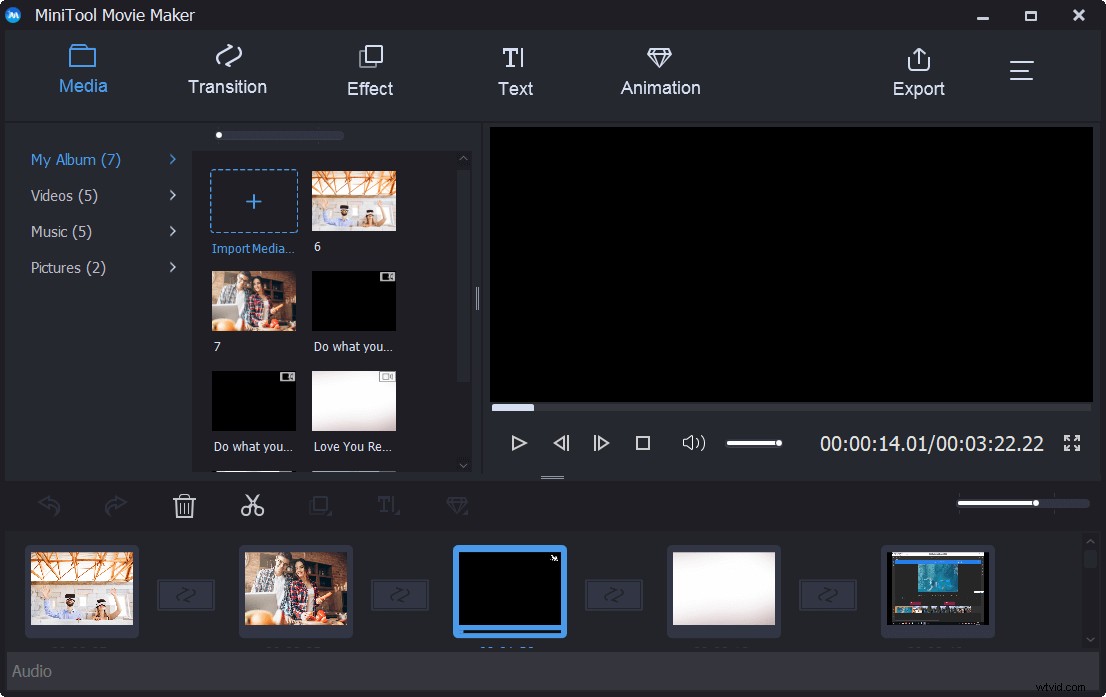
Krok 2. Přidejte k videu titulky.
Nyní můžete kliknout na Text na panelu nástrojů, abyste získali následující okno.
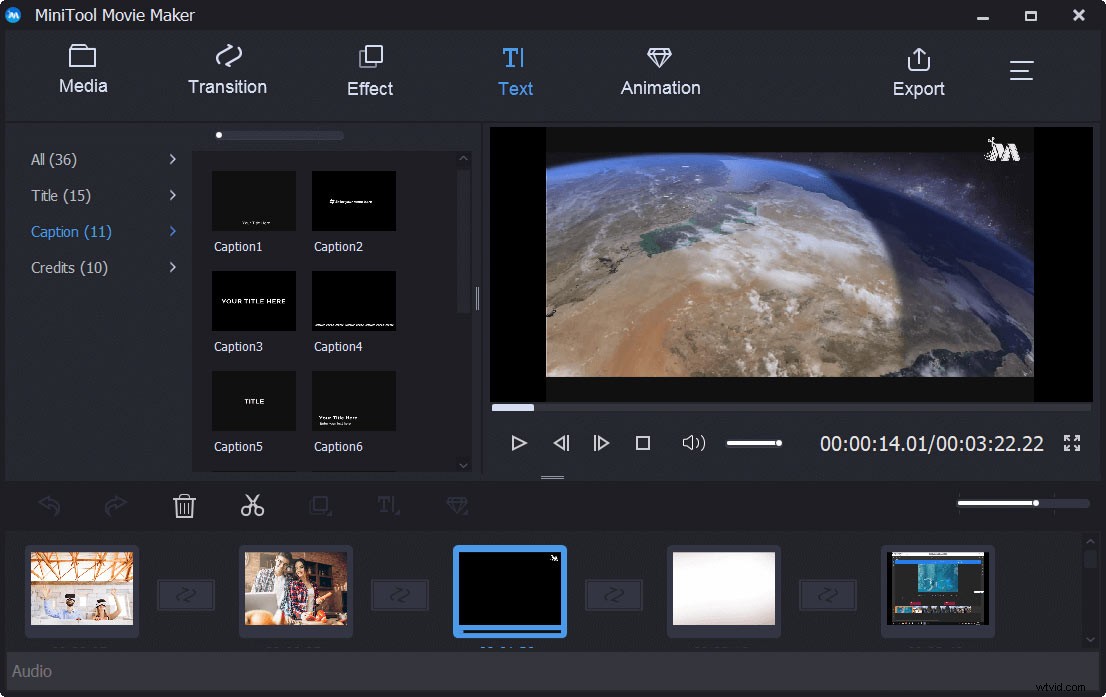
V tomto okně můžete vidět mnoho různých textových front včetně titulků, titulků a závěrečných titulků. (Pokud například chcete svému videu přidat název, můžete přetáhnout vhodný režim názvu do scénáře a poté zadat text.)
Chcete-li v současnosti k videu přidat titulky zdarma, stačí vybrat vhodný režim titulků a poté jej přetáhnout do videa na scénáři.
Poté můžete zadat svůj text.
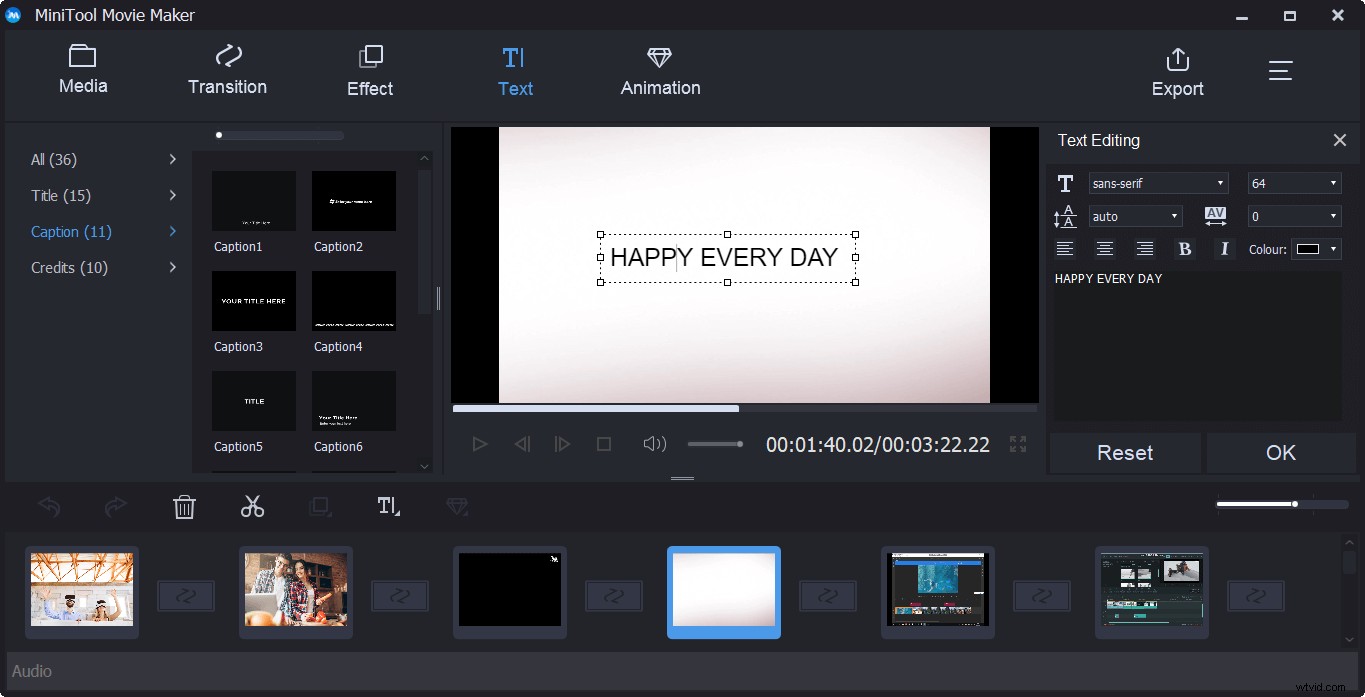
Poté můžete změnit písma, velikosti, barvy, obrysy a zarovnání titulků.
Krok 3. Uložte video s titulky.
Nakonec můžete uložit svůj video soubor v různých formátech videa, včetně .wmv, .mp4, .avi, .mov, .f4v, .mkv, .ts, .3gp, .mpeg2, .webm, .gif a . mp3 Pokud chcete, můžete toto nové video sdílet s přáteli.
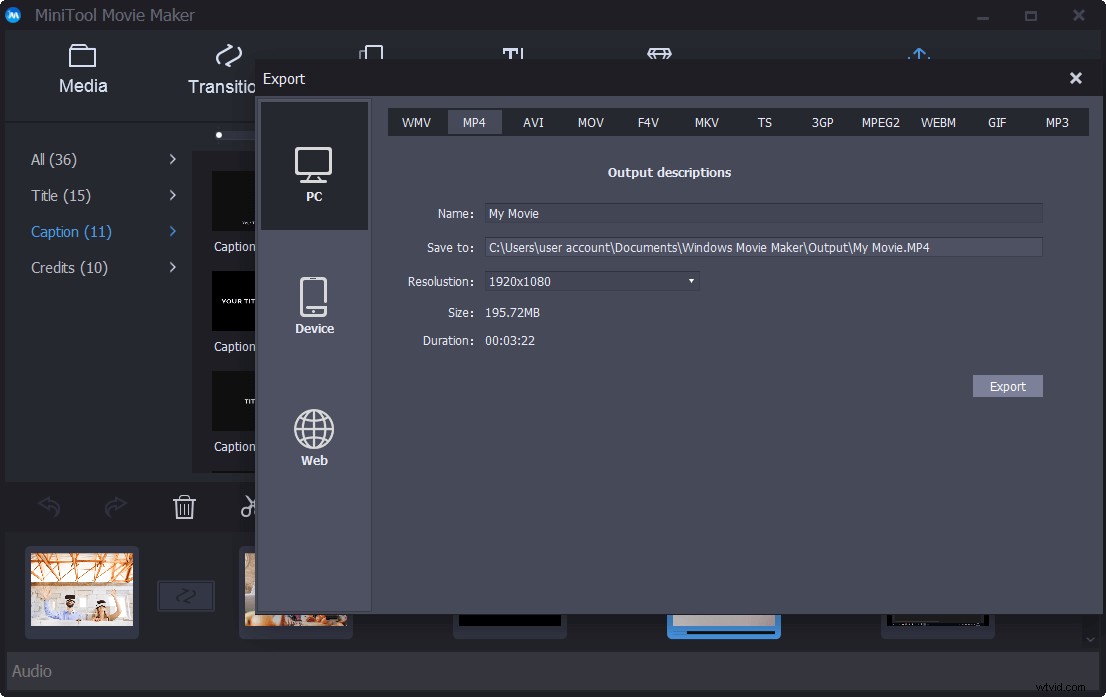
MiniTool Movie Maker, bezplatný a jednoduchý software pro úpravu videa, vám může pomoci přidat k videu zdarma titulky. Sdílejte tento nástroj se všemi z vás. Klikněte na tweet
Pointa je, že MiniTool Movie Maker je dobré přidat titulky do video aplikace pro uživatele Windows. Jak je to však s uživateli počítačů Mac? Jak přidat text do videa v systému Mac OS X?
Jak přidat titulky do Video iMovie (Mac a iOS)
iMovie, softwarová aplikace pro úpravu videa prodávaná společností Apple Inc. pro Mac a iOS, vám může pomoci přidat text do videa v systému Mac OS X.
Postup je následující:
Otevřete iMovie a poté importujte své videozáznamy na časovou osu.
Vyberte Tituly a odpovídajícím způsobem se zobrazí styly titulků.
Vyberte styl titulku, který chcete přidat, a přetáhněte jej na místo, kam chcete přidat titulky.
Zadejte svůj text.
Vyberte možnost Zobrazit písma a zvolte Změnit písma pro změnu stylu písma titulků.
Nakonec exportujte svůj film s přidaným textem.
Je velmi snadné přidat titulky k videu iMovie, že? Jen přátelské připomenutí:Pokud hledáte iMovie pro Windows, můžete kliknutím sem získat, co chcete.
Bez ohledu na použitý systém můžete přidávat titulky k mp4, mov nebo jiným videím, pokud přepnete na aplikaci Přidat titulky do videa. Je nyní možné dokončit tento úkol bez instalace softwaru?
Samozřejmě, že můžeme!
Ale jak mohu přidat titulky k videu online?
Pokračujte ve čtení a zjistěte další podrobnosti.
Druhá metoda. Přidejte titulky do YouTube Video Online
Pokud nechcete přidávat titulky do video aplikace nebo nevíte, jak přidat titulky k videu na YouTube, jste na správném místě.
Jak přidat titulky do videa na YouTube
Zde jsou 2 způsoby, jak přidat text do videí na YouTube.
#1. K přidání titulků k videu YouTube použijte nástroj YouTube Subtitle Tool
Krok 1. Přihlaste se ke svému účtu YouTube a klikněte na Studio pro autory> Správce videí> Videa .
Krok 2. Vyberte soubor videa, který chcete upravit, klikněte na rozbalovací nabídku vedle položky Upravit a zvolte Titulky možnost.
Krok 3. Klikněte na Přidat nové titulky tlačítko.
Krok 4. Vyberte jazyk titulků.
Krok 5. Vyberte Vytvořit nové titulky pokračovat.
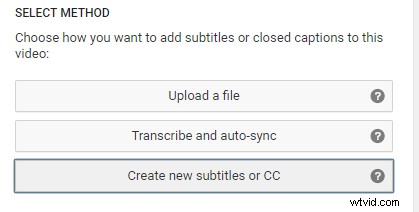
Krok 6. Zadejte titulek a přetažením změňte jeho počáteční bod a upravte délku titulků.
Krok 7. Stiskněte tlačítko Publikovat a poté budou vaše titulky nahrány do videa.
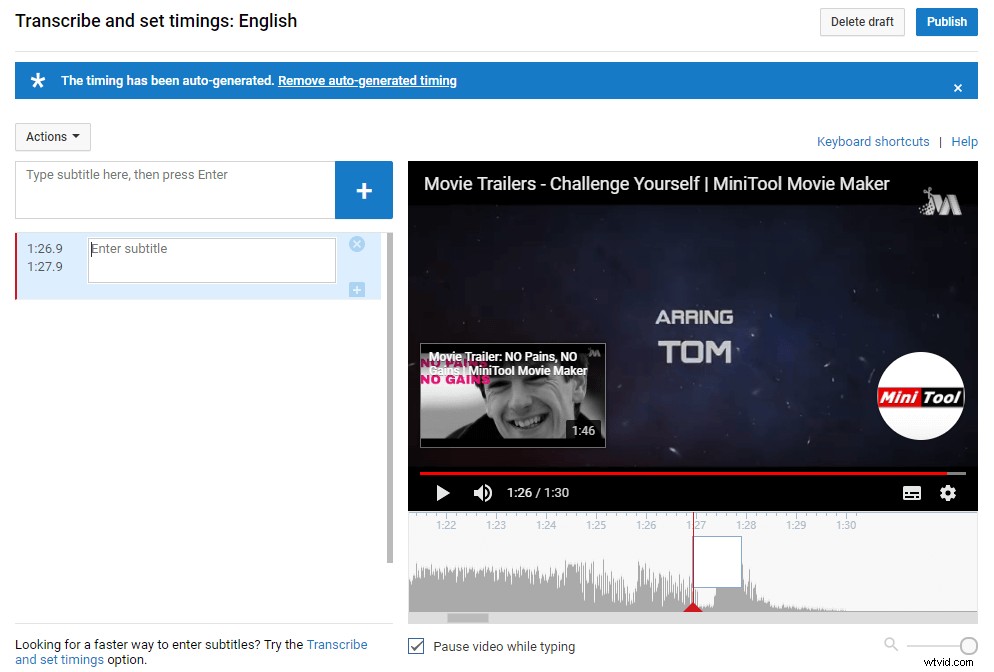
# 2. Nahrávání titulků pro přidání titulků do videa YouTube
Krok 1. Vytvořte soubor SRT pro vaše video titulky
- Otevřete textový editor, jako je Poznámkový blok.
- Vytvořte si titulky ve specifickém formátu:číslo titulků, časové razítko a text – každý zabírá jiný řádek. A časová razítka používají formát „hodina:minuta:sekunda.milisekunda“.
Například:
0
00:00:05.00--> 00:04:35.00
Toto je příběh o výzvě.
1
00:09:15.00 --> 00:12:05.00
Co děláte?
Krok 2. Uložte upravené titulky.
Měli byste kliknout na Soubor , vyberte Uložit jako pro uložení souboru.
- Zadejte název souboru končící na „.srt“, například „subtitles.srt“.
- Vyberte Všechny soubory z rozbalovací nabídky Uložit jako typ .
- Klikněte na Kódování a vyberte UTF-8 .
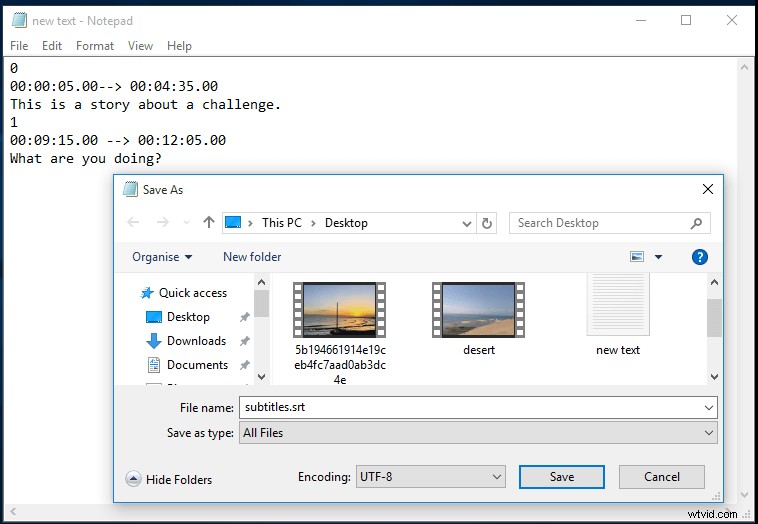
Krok 3. Přidejte titulky k videu YouTube.
- Přihlaste se ke svému účtu YouTube a poté vyberte Můj kanál a klikněte na Správce videí .
- Vyberte cílové video a klikněte na Upravit rozbalovací šipku a vyberte Titulky .
- Klikněte na možnost Přidat nové titulky a vyberte Nahrát soubor .
- Vyberte Soubor s titulky z vyskakovací nabídky.
- Vyhledejte soubor, který jste vytvořili, a vyberte možnost Nahrát .
- Upravte titulky.
- Publikujte své video s titulky.
Obě metody vám mohou pomoci přidat titulky k videu zdarma. Co byste však měli dělat, pokud nechcete k videu YouTube přidávat titulky? Existuje nějaký jiný způsob, jak přidat text do videa online?
Samozřejmě! Odpověď je kladná!
Chcete znát nejlepší způsob?
Podrobný průvodce přidáním titulků do videa online
Po vyzkoušení různých způsobů jsme zjistili, že můžete k videu přidávat titulky, aniž byste museli instalovat jakoukoli aplikaci pro přidávání titulků do videa.
Nyní zkuste pomocí následujících kroků přidat titulky k videu online.
Krok 1. Pomocí VEED přidejte do videa online titulky.
Krok 2. Nahrajte své video.
Krok 3. Přehrajte video a pozastavte jej, když chcete přidat titulky.
Krok 4. Klikněte na Přidat text z karet na stránce úprav.
Krok 5. Zadejte svůj text. Poté můžete změnit písma, velikost a zarovnání na panelu úprav.
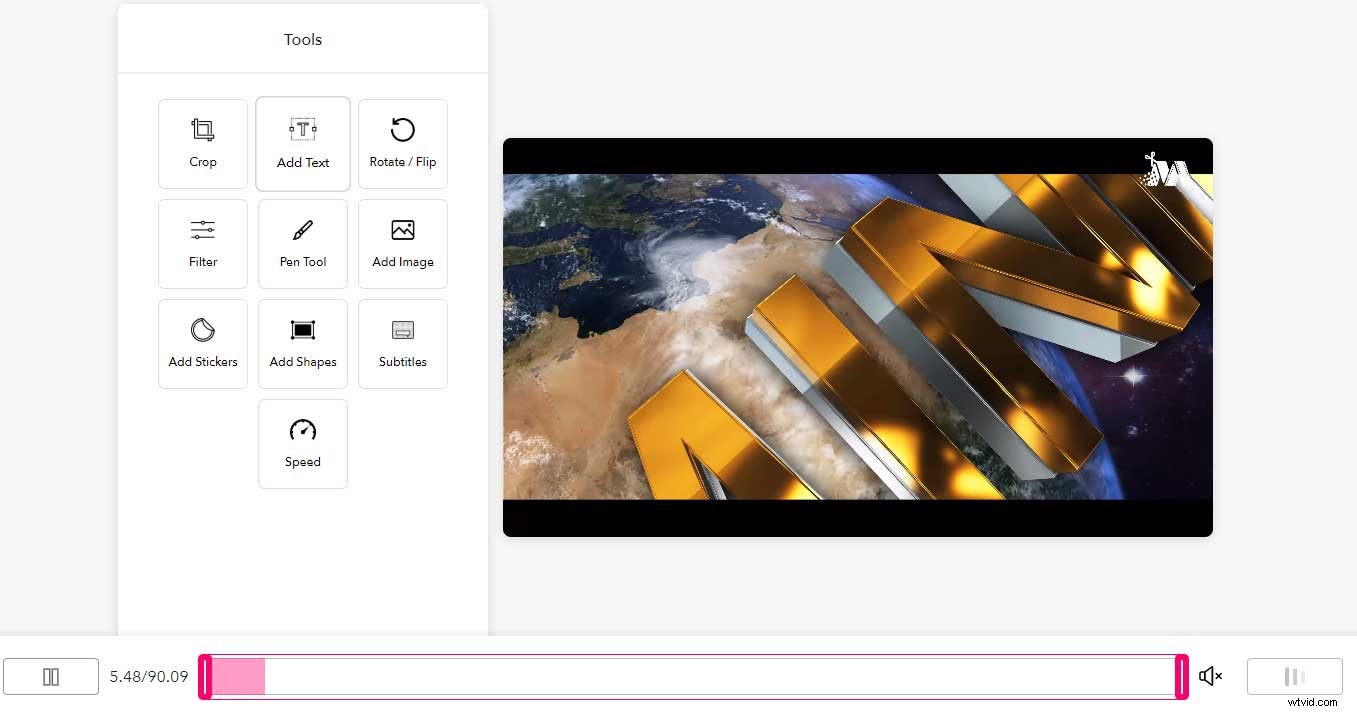
Krok 6. Klikněte na tlačítko Stáhnout tlačítko vpravo dole pro stažení videa.
Chcete-li snadno a rychle přidat titulky k videu online, postupujte podle těchto způsobů. Klikněte na tweet
Je čas přidat k videu titulky…
Právě jste se naučili různé způsoby, jak zdarma přidat titulky k videu. Nyní je řada na vás, abyste do videa přidali text a video dokončili.
Podle mého názoru rád používám MiniTool Movie Maker k přidávání titulků k videu pro lepší zážitek ze sledování, protože tento bezplatný nástroj nabízí rozhraní a výkonné funkce podobné průvodcům.
Máte nějaké tipy, jak přidat titulky do videa? Podělte se o ně v komentářích níže! Velmi si toho vážím!
Pokud máte k tomuto příspěvku nějaké dotazy, neváhejte nás kontaktovat na adrese [email protected]. Vyřešíme je co nejdříve.
Nejčastější dotazy k přidání titulků k videu
Jak mohu ke svému videu zdarma přidat titulky?- Importujte své video do programu MiniTool Movie Maker.
- Přetáhněte soubory videa na časovou osu.
- Klikněte na možnost Text.
- Přetáhněte animovaný text do textové stopy.
- Upravte text.
- Uložte video.
- Spusťte Windows Movie Maker.
- Importujte svůj soubor MP4 do tohoto bezplatného softwaru pro úpravu videa.
- Přejděte na místo, kam chcete přidat název.
- Klikněte na kartu Domů a zvolte Název.
- Změňte výchozí text.
- Exportujte video.
- Klikněte na Přepisy.
- Vyberte video, ke kterému chcete přidat titulky.
- Výběrem možnosti PŘIDAT začněte vytvářet titulky k videu.
- Vyberte, jak chcete k tomuto videu přidat titulky nebo skryté titulky.
- Klikněte na tlačítko Publikovat.
- Připravte si soubor titulků s rozšířením .srt.
- Otevřete přehrávač VLC a přehrajte video.
- Vlevo od Přehrát úlovek vyberte úlovek titulků a vyberte Vybrat soubor s titulky.
- Prozkoumejte oblast, kam jste uložili soubor titulků.
- Přejděte na přesné umístění a klepnutím na soubor jej přidejte.
